Šta želite da uradite?
Brisanje svih e-poruka iz fascikle
-
Uverite se da je okno sa fasciklama razvijeno. Da biste razvili okno sa fasciklama, kliknite na strelicu u gornjem levom uglu okna.
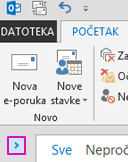
-
U oknu fascikle kliknite desnim tasterom miša na fasciklu koju želite da ispraznite, a zatim izaberite stavku Izbriši sve.
-
Kada se od vas zatraži da premestite sve u fasciklu Izbrisane stavke , kliknite na dugme Da.
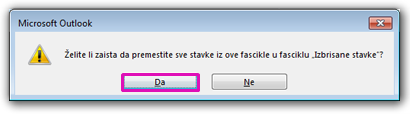
-
Sve izabrane stavke se sada nalaze u fascikli Izbrisane stavke . Pročitajte članak Pražnjenje fascikle "Izbrisane stavke" da biste ih trajno izbrisali.
Napomena: Ako pokušavate da oslobodite prostor u poštanskom sandučetu, morate isprazniti fasciklu "Izbrisane stavke" da biste mogli da vratite taj prostor.
Brisanje više e-poruka
Možete brzo da izbrišete više e-poruka iz fascikle, a da i dalje zadržite nepročitane ili važne e-poruke za kasnije.
-
Da biste izabrali i izbrisali uzastopne e-poruke, na listi poruka kliknite na prvu e-poruku, pritisnite i držite taster Shift, kliknite na poslednju e-poruku, a zatim pritisnite taster Delete.
-
Da biste izabrali i izbrisali e-poruke koje nisu uzastopne, kliknite na prvu e-poruku, pritisnite i držite taster Ctrl , kliknite na svaku e-poruku koju želite da izbrišete, a zatim pritisnite taster Delete .
Saveti:
-
Da biste opozvali izbor e-poruke, pritisnite i držite taster Ctrl, a zatim kliknite na e-poruku.
-
Da biste izabrali sve e-poruke u aktivnoj fascikli, pritisnite kombinaciju tastera Ctrl+A.
Brisanje svih e-poruka u svim fasciklama
Jedini način da izbrišete sve e-poruke u svim fasciklama jeste da kliknete desnim tasterom miša na svaku fasciklu na listi fascikli, izaberete stavku Izbriši sve i premestite stavke u fasciklu Izbrisane stavke .
Brisanje sadržaja fascikle „Izbrisane stavke“
Stavke koje izbrišete premeštaju se u fasciklu Izbrisane stavke, ali te stavke se ne brišu trajno dok se ta fascikla ne isprazni. Fasciklu uvek možete ručno da ispraznite.
-
U oknu sa fasciklama kliknite desnim tasterom miša na fasciklu Izbrisane stavke, a zatim izaberite stavku Isprazni fasciklu.
-
Bićete upitani da potvrdite da želite trajno da izbrišete stavke. Kliknite na dugme Da.











